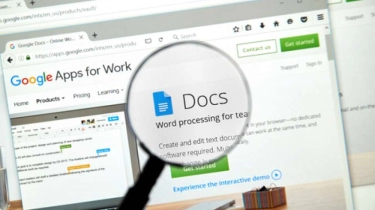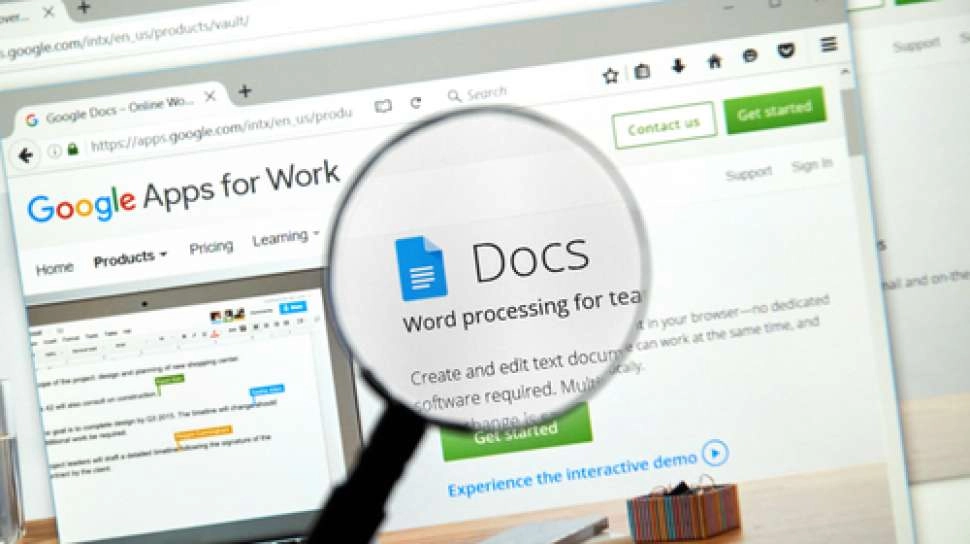
Cara Memeriksa Jumlah Kata di Google Docs
Jika pengguna sedang mengerjakan dokumen di Google Docs, mudah untuk mengetahui apakah pengguna masih perlu menambahkan kata lagi. Jika pengguna ingin mengetahui berapa banyak kata yang telah ditulis sejauh ini dalam teks, berikut ini cara mudah untuk memeriksa jumlah kata di Google Dokumen:
Cara memeriksa jumlah kata untuk seluruh dokumen di Google Docs
Saat pengguna perlu memeriksa dengan cepat berapa banyak kata di Google Dokumen, ikuti petunjuk berikut:
PC
Baca Juga:4 Cara Hapus Jejak Digital di Internet, Hidup Lebih Tenang- Buka Google Docs di browser PC. Di menu di bagian atas, pilih Tools > Word Count.
- Alternatifnya, tekan Ctrl + Shift + C.
Seluler
Pengguna juga dapat melacak perubahan di Google Docs dari aplikasi seluler.
- Buka dokumen di perangkat seluler. Aplikasi ini sudah diinstal sebelumnya di sebagian besar ponsel Android. Jika belum, pengguna bisa mendapatkannya dari Play Store. Pengguna iPhone dapat mengunduhnya dari App Store.
- Tekan pada tiga titik di sudut kanan atas.
- Ketuk opsi Word Count di menu.
- Sebuah jendela kecil akan menampilkan informasinya.
Cara memeriksa jumlah kata di Google Docs saat mengetik
Jika pengguna menulis dokumen dengan batas kata, Google Dokumen dapat memberi informasi sekilas tentang jumlah kata sehingga pengguna tidak perlu terus-menerus memeriksanya secara manual.
- Buka Google Docs.
- Navigasikan ke Tools > Word Count.
- Centang kotak di bawahnya yang bertuliskan Display word count while typing.
- Kemudian klik Ok.
Saat pengguna terus mengetik, pengguna akan dapat melihat jumlah kata dalam dokumen di sudut kiri bawah layar.
Baca Juga:Cara Langganan Starlink, Harga Mulai dari Rp750 RibuKlik jumlah kata untuk melihat semua informasi tambahan, termasuk jumlah karakter. Jika pengguna ingin menghapus jumlah kata dari tampilan, klik opsi Hide Word Count.
![Google Docs - Google Dokumen. [Google]](https://media.suara.com/pictures/653x366/2024/01/16/62147-google-docs-google-dokumen.jpg) Ilustrasi Google Dokumen. [Google]
Ilustrasi Google Dokumen. [Google]Cara memeriksa jumlah kata hanya sebagian teks di Google Docs
Pengguna mungkin perlu memeriksa jumlah kata hanya untuk paragraf atau sebagian teks tertentu di Google Dokumen.
- Pertama, pilih teksnya. Di PC, letakkan kursor di awal baris, lalu seret ke atasnya. Di perangkat seluler, tekan lama di awal teks, lalu seret jari ke atas teks.
- Ketuk Tools > Word Count jika menggunakan PC. Di perangkat seluler, ketuk tiga titik, lalu pilih Word Count untuk melihat berapa banyak kata di bagian teks tersebut.
Itulah cara mudah untuk memeriksa jumlah kata di Google Docs.